GeneXus情報少なッ!沖田です。
次はGeneXus Protection Serverのインストールと設定です。
ここが一番意味不明な作業だと私は思います(゚∀゚)アヒャ
***************************************
注意事項
このブログに載っている情報等でライセンスの破損、
企業間でのトラブル等発生しても、
弊社及びブログ執筆者は一切の責任を負いません。
***************************************
ここからProtection Serverのダウンロードを行います。
・GeneXus Protection Server
https://www.genexus.com/downloads/products-jp?ja
前の手順で作成した EC2サーバー インストールしていきます。
インストールはexeを起動してインストールボタン押すだけです。
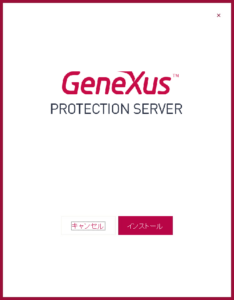
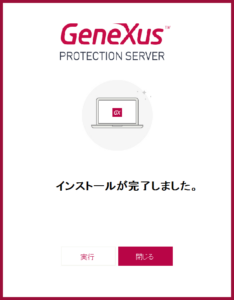
実行しても何も入ってないっすね(当たり前)
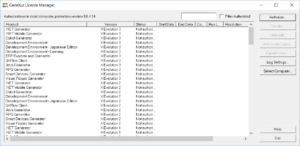
・リモートライセンスを使用したユーザーのアクセス許可の設定
URL:http://wiki.genexus.jp/hwiki.aspx?リモートライセンスを使用したユーザーのアクセス許可の設定
・Access Denied when using remote licenses – Solution
URL:https://wiki.genexus.com/commwiki/servlet/wiki?12481,Access+Denied+when+using+remote+licenses+-+Solution,
・Enabling centralized licenses scheme – checklist
URL:https://wiki.genexus.com/commwiki/servlet/wiki?12482,Enabling+centralized+licenses+scheme+-+checklist,
日本語だったり英語だったり、情報が分散しすぎて何からやればいいのか・・・w
こういう状態を良しとしていること自体、間違いだと思う!
さてということで、サーバーの設定を変えていきます。
前提条件として「Administrator」でライセンスをつなぎにいきます。
1.ファイヤーウォールの許可
コントロールパネル > Windows ファイアウォール > 詳細設定 をクリックして受信の規則を追加します。
・サーバーのファイヤーウォールの詳細設定でTCPポート135を許可します。
・サーバーのファイヤーウォールの詳細設定でプログラムProtsrv.exeを許可します。
(C:\Program Files (x86)\Common Files\Artech\GXProt1\Protsrv.exe)
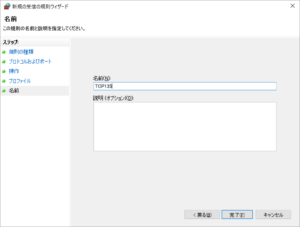
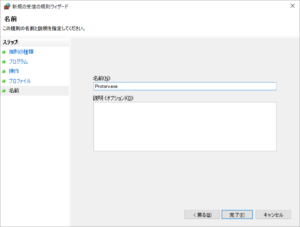
2.コンポーネント サービス(コンピューター)の変更
コントロールパネル > 管理ツール > コンポーネント サービス を開きます。
・規定のプロトコル
コンポーネント サービス > コンピュータ > マイコンピューター を右クリックしてプロパティを開きます。
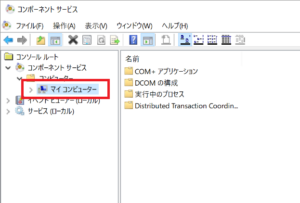
「規定のプロトコル」を選択し「接続指向 TCP/IP」を選択し、「プロパティ」ボタンをクリック。
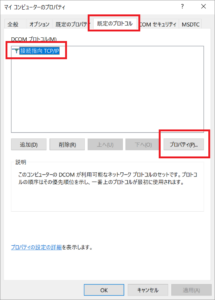
ポート「5001-5010」を追加します。
ポートの範囲は両方とも「インターネットの範囲」を選択し、OKボタンをクリック。
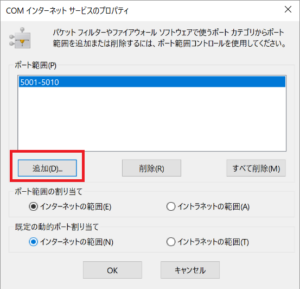
・COM セキュリティ
アクセス許可と起動とアクティブ化のアクセス許可を「制限の編集」ボタンで以下画像のように設定。

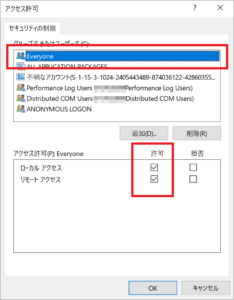
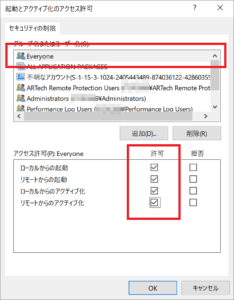
※最後に警告が出ますが、キニシナイ!
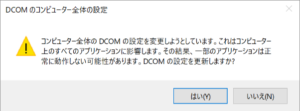
3.コンポーネント サービス(DCOMの構成)の変更
コントロールパネル > 管理ツール > コンポーネント サービス を開きます。
・DCOMの構成を変更します。
コンポーネント サービス > コンピュータ > マイコンピューター > DCOMの構成 を選択します。
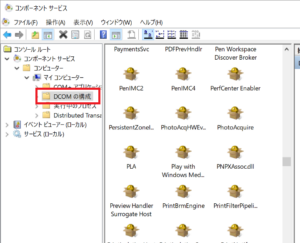
「ProtSrvService」を選択し、右クリックで プロパティ を開きます。
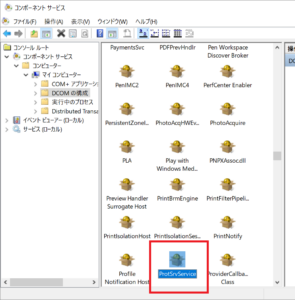
セキュリティタブを開き以下の画像の通り設定します。
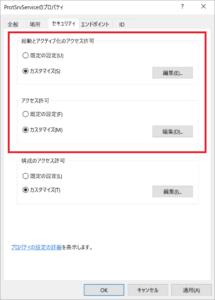
「起動とアクティブ化のアクセス許可」と「アクセス許可」の
編集ボタンを押して、ユーザーグループ「Everyone」を追加し、フルコントロール権限(要は全部)を与えます。
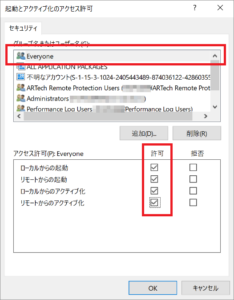
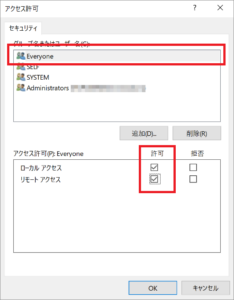
4.ユーザーグループの追加
コントロールパネル > 管理ツール > コンピューターの管理 を開きます。
コンピューターの管理 > システムツール > ローカルユーザーとグループ > グループ を選択。
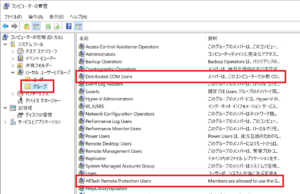
「Artech Remote Protection Users」または「GeneXus Remote Protection Users」にユーザーを追加。
(私の環境では「Artech Remote Protection Users」しかなかったです。)
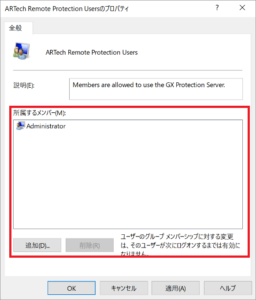
「Distributed COM Users」にユーザーを追加。
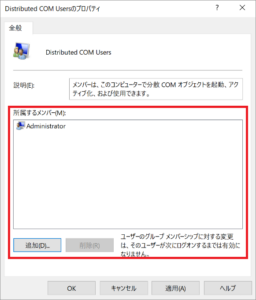
※もしあとでユーザー追加したい場合はココに追加すればおkです。
まぁここも「Everyone」追加しちゃえばいいんですがね。
5.AWSのポート設定を変更
・セキュリティグループからTCPポート135を許可します。
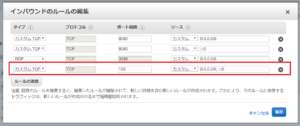
ここまできたらAWSのコンソールからサーバーを再起動をします。
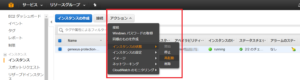
ということでここまでがProtection Serverの設定でした。
もちろんこの段階で
ローカルからAWSのEC2に向けてGeneXusライセンスマネージャーでアクセスしても
エラーでダメです(・´з`・)v
次の記事「03 VPNの設定」に続きます。
